Jotkut ihmiset elävät kiireistä elämäntapaa, jossa he saattavat ajaa ympäriinsä jatkuvasti tai eivät voi koskettaa iOS-laitteitaan käsillään. Jos näin on sinun kohdallasi, voit ottaa puhelujen automaattisen vastaamisen käyttöön tai poistaa sen käytöstä riippuen siitä, haluatko virtaviivaistaa jokapäiväistä elämääsi vai vähentää melua. Vaikka emme välttämättä suosittele automaattista puheluihin vastaamista, jotta sinua ei tule hulluksi, se voi olla turvallisuutesi kannalta välttämätöntä (kuten jos ajat autoa). Haluamme lisätä vastuuvapauslausekkeen, jonka mukaan suosittelemme tämän ominaisuuden ottamista käyttöön vain, jos tiedät saavasi puheluita luotettavista lähteistä. Emme halua sinun vastaavan roskapostipuheluihin!
Aiheeseen liittyvää luettavaa:
- 15 parasta iOS 15 -vinkkiä ja -vinkkejä, joilla saat kaiken irti iPhonestasi
- Mitä uutta iOS 16 Beta 6:ssa
- iOS 16: iPhoneen tulevat parhaat ominaisuudet
- Kaikki mitä sinun tarvitsee tietää iOS 16:sta
Kuinka ottaa puhelun automaattinen vastaaminen käyttöön tai poistaa sen käytöstä
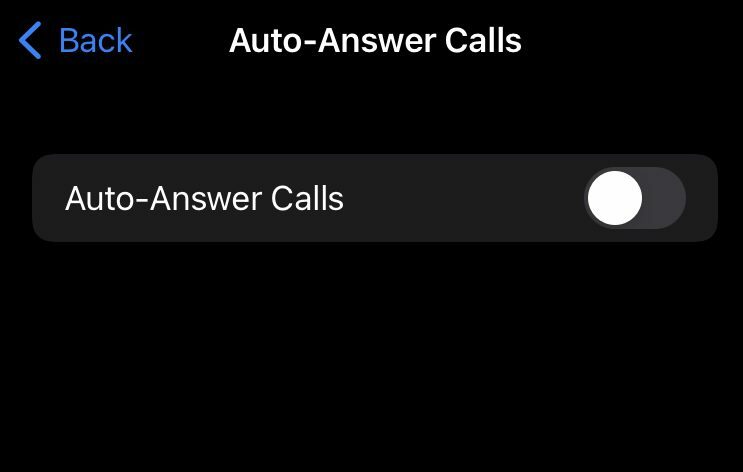
iOS: ssä on niin monia ominaisuuksia, jotka voivat auttaa sinua räätälöimään laitteen auttamaan elämääsi asianmukaisesti. Tässä tapauksessa automaattisen vastaamisen avulla voit vastata puheluihin koskematta puhelimeen. Jos olet kiinnostunut puhelujen automaattisen vastaamisen ottamisesta käyttöön tai poistamisesta käytöstä, toimi näin.
- Mene luoksesi asetukset sovellus.
- Vieritä alas kohtaan Esteettömyys, napauta sitten Kosketus.
- Navigoi Kosketus valikko ja vieritä alas kohtaan Soita Audio Routing.
- Sisään Soita Audio Routing, Näpäytä Automaattinen vastaaminen puheluihin.
- Ota vaihtoehto käyttöön tai poista se käytöstä haluamallasi tavalla.
Muita iOS-vinkkejä ja temppuja, kuten puheluiden automaattisen vastaamisen ottaminen käyttöön tai poistaminen käytöstä
Jos pidit mukavasti joistakin iOS-vinkeistä ja temppuista automaattisen puhelujen automaattisen vastaustoiminnon käyttöönoton tai poistamisen käytöstä, tässä on joitain lisää, joiden avulla saat Apple-kokemuksestasi vieläkin enemmän irti.
Vieritä Ylös yhdellä napautuksella
Elämme loputtoman vierityksen aikakautta, joten on vain sopivaa, että Apple on keksinyt tavan vieritä suoraan näytön yläosaan ilman, että sinun on palattava ylös manuaalisesti vierittämällä voimakkaasti. Jos olet Instagramissa päivittäin tai selaat loputonta algoritmista syötettä, joka on TikTok, käytät varmasti tätä ominaisuutta. Kaikissa iOS 10:ssä ja sitä uudemmissa versioissa voit yksinkertaisesti napauttaa Apple-laitteen vasenta yläkulmaa ja selata suoraan minkä tahansa näytön yläosaan. Jos esimerkiksi selaat Instagramia ja haluat palata alkuun ja tarkastella ihmisten tarinoita, voit napauttaa iOS-laitteesi vasenta yläkulmaa tehdäksesi niin.
Tekstin korvaavat pikanäppäimet
Jos olet innostunut luomaan pikakuvakkeita melkein mihin tahansa ja käyttämään älypuhelintasi tehokkaasti, saatat olla kiinnostunut tekstin korvaavista pikanäppäimistä. Sähköpostin kirjoittaminen joka kerta iOS-laitteella voi olla erittäin ärsyttävää, ja vaikka Apple yrittää auttaa automaattisen täytön tilassa jotkut eivät ehkä tunne oloaan turvalliseksi tallentaessaan tärkeitä salasanoja ja tilitietoja laite. Vaihtoehtona on luoda tekstin korvaava pikakuvake. Mene luoksesi asetukset sovellus, suuntaa Yleiset > Näppäimistö > Tekstin vaihto. Sieltä voit lisätä kirjaimellisesti mitä tahansa. Tässä on joitain ehdotuksia:
- Käytä "eml" koko sähköpostin pikakuvakkeena. Jos kirjoitat tulevaisuudessa johonkin tekstikenttään "eml", se laajenee koko sähköpostiosoitteeksi.
- Jos tilaat tuotteita Internetistä usein, voit harkita tekstin korvaavan pikakuvakkeen luomista koko kotiosoitteellesi.
- Jos sinulla on työkohtaisia lauseita, voit luoda niille tekstin korvaavan pikakuvakkeet.
Tyhjennä tilaa poistamalla poistetut valokuvat
Poistettujen valokuvien poistaminen saattaa kuulostaa tarpeettomalta, mutta monet ihmiset eivät tiedä, että Apple säilyttää poistetut valokuvasi 30 päivän ajan alkuperäisestä poistamisesta pääkuvakirjastostasi. Siksi saatat ajatella, että poistat kuvan, mutta todellisuudessa se säilyy puhelimessasi vähintään 30 päivää ennen kuin se katoaa pysyvästi. Sinun Kuvat sovellus, vieritä alaspäin löytääksesi Äskettäin poistettu. Täällä voit palauttaa tai poistaa pysyvästi kuvia. Jos valokuva tai video on koskaan kadonnut kirjastostasi, voit löytää sen täältä ja palauttaa sen! Vapauta tilaa valitsemalla kaikki valokuvat, jotka haluat poistaa, ja valitsemalla Poista, jotta ne katoavat lopullisesti.